안녕하세요.^^ 조이앤남 입니다.

마이크로스프트 엣지 브라우저를 사용하게 되면 처음 검색엔진인 빙(Bing)으로 검색이 되어 그전부터 사용했던 크롬이나. 네이버, 다음 등을 비교했을 때 낯설고 검색 자체가 불편할 수가 있는데요. 현재 사용 중인 빙(Bing) 기본 검색엔진을 원하지 않는다면 간단한 방법으로 시작페이지를 설정할 수 있습니다.
그럼 마이크로소프트 엣지(edge) 시작페이지 설정하는 방법에 대해서 자세히 알아보도록 하겠습니다.
■ 엣지(Edge) 시작페이지 설정 방법
첫 번째로 바탕화면에 설치된 마이크로소프트 엣지 브라우저를 클릭해 주세요.

클릭 후 엣지 메인 화면에서 우측 상단에 보이는점 3개 아이콘을 클릭해 주세요.

이제 메뉴에서 아래로 내려가 설정을 클릭해 주세요.

설정 페이지로 이곳에서 엣지의 모든 설정 등을 변경할 수가 있습니다. 우리는 엣지 시작페이지를 변경하기 위해 시작, 홈 및 새 탭을 클릭해 주세요.

우측 상단에 'Edge가 시작되는 경우'에서 기본적으로 '새 탭 페이지 열기'로 설정이 되어 있습니다. 여기서 아래'다음 페이지를 열 수 있습니다'로 선택을 해주시고 우측에 보이는 새 페이지 추가를 클릭해 주세요.

이제 자주 이용하는 포털사이트 주소를 새 페이지 추가 URL에 입력하고 추가를 클릭해 주세요. 저는 WWW.NAVER.COM을 입력하고 진행 하겠습니다.

URL 입력 후 시작페이지가 WWW.NAVER.COM 으로 변경 되었습니다. 그리고 우측에 보이는 점 3개 아이콘은 입력한 포털사이트를 삭제하거나 편집할 수 있으니 참고해 주세요.

페이지 추가 후 엣지 브라우저를 실행해 보니 네이버로 시작페이지가 변경 적용 되었습니다.
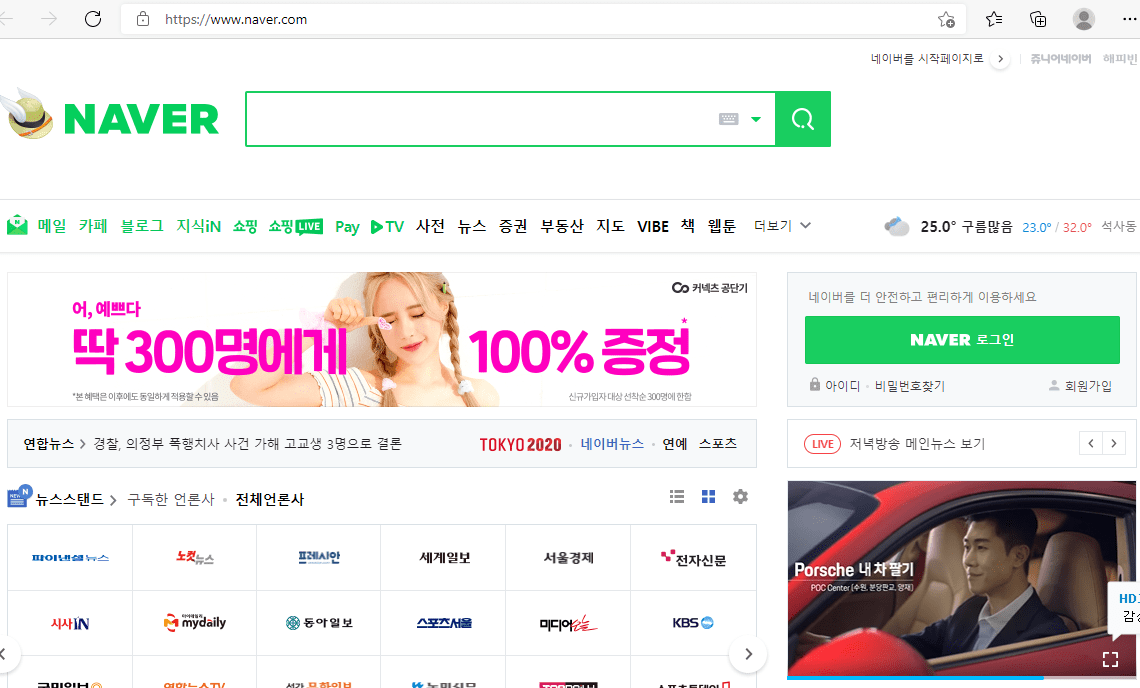
수고하셨습니다. 알려드린 정보로 쉽고 간단하게 시작페이지가 변경 가능하오니 꼭 적용하여 활용해 보시기 바랍니다.
이상 조이앤남 이었습니다. 좋은 하루 되십시요.^^
'생활 정보 스마트 제품 후기' 카테고리의 다른 글
| 네이버 증권 바로가기 ( 엣지, 크롬 ) (0) | 2021.08.13 |
|---|---|
| 프로폴리스 효능 및 그린프로폴리스 추천 ! (0) | 2021.08.11 |
| 픽사베이 무료 사이트 이미지 다운로드 - Pixbay (0) | 2021.08.08 |
| 역류성 식도염 증상과 예방법 알아보기 (0) | 2021.08.05 |
| 레이저 제모기 추천 및 사용 후기(실큰 ipl 제모기) (0) | 2021.08.03 |




댓글